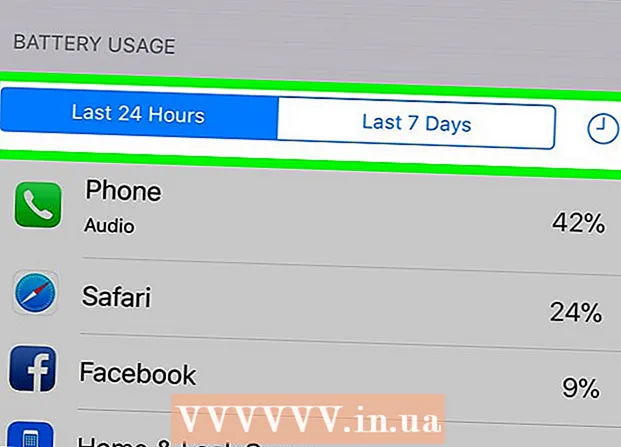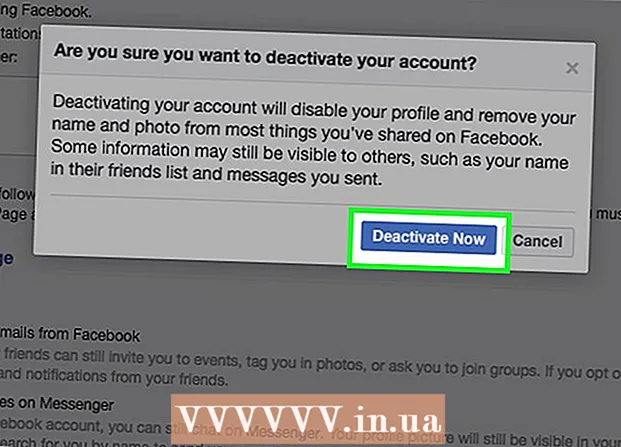লেখক:
Eugene Taylor
সৃষ্টির তারিখ:
14 আগস্ট 2021
আপডেটের তারিখ:
20 জুন 2024
![উইন্ডোজ 10 এ কম্পিউটারে ব্লুটুথ আছে কিনা তা কীভাবে পরীক্ষা করবেন [টিউটোরিয়াল]](https://i.ytimg.com/vi/jILAOtvPDv8/hqdefault.jpg)
কন্টেন্ট
এই কম্পিউটারে কীভাবে আপনার কম্পিউটারের মধ্যে অন্তর্নির্মিত ব্লুটুথ ক্ষমতা রয়েছে তা খুঁজে বের করতে শেখায় iki বেশিরভাগ উইন্ডোজ কম্পিউটার এবং প্রায় সব ম্যাকেরই অন্তর্নির্মিত ব্লুটুথ কার্ড থাকে তবে কিছু ডেস্কটপ কম্পিউটার এবং পুরানো মডেলগুলি তা দেয় না।
পদক্ষেপ
পদ্ধতি 1 এর 1: উইন্ডোজ
 ওপেন স্টার্ট
ওপেন স্টার্ট  ডিভাইস ম্যানেজার খুলুন। ট্যাপ করুন যন্ত্র ব্যবস্থাপনা এবং তারপরে ক্লিক করুন যন্ত্র ব্যবস্থাপনা স্টার্ট মেনুতে। ডিভাইস ম্যানেজার উইন্ডো এখন খোলা হবে।
ডিভাইস ম্যানেজার খুলুন। ট্যাপ করুন যন্ত্র ব্যবস্থাপনা এবং তারপরে ক্লিক করুন যন্ত্র ব্যবস্থাপনা স্টার্ট মেনুতে। ডিভাইস ম্যানেজার উইন্ডো এখন খোলা হবে। - আপনি যদি স্টার্ট আইকনে ডান ক্লিক করেন, কেবল ক্লিক করুন যন্ত্র ব্যবস্থাপনা পপ-আপ মেনুতে প্রদর্শিত হবে।
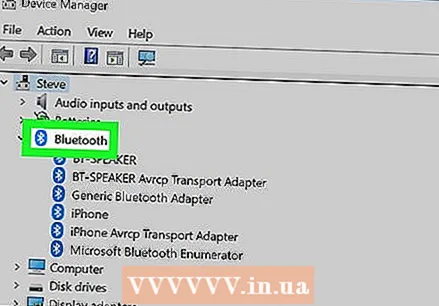 "ব্লুটুথ" শিরোনামটি সন্ধান করুন। আপনি যদি উইন্ডোটির উপরের অংশের কাছে (যেমন "বি" অক্ষরের অংশে) শিরোনাম "ব্লুটুথ" দেখতে পান, আপনার কম্পিউটারটিতে ব্লুটুথ ক্ষমতা রয়েছে।
"ব্লুটুথ" শিরোনামটি সন্ধান করুন। আপনি যদি উইন্ডোটির উপরের অংশের কাছে (যেমন "বি" অক্ষরের অংশে) শিরোনাম "ব্লুটুথ" দেখতে পান, আপনার কম্পিউটারটিতে ব্লুটুথ ক্ষমতা রয়েছে। - আপনি যদি কোনও "ব্লুটুথ" শিরোনাম না দেখেন তবে আপনার কম্পিউটারে অন্তর্নির্মিত ব্লুটুথ ক্ষমতা নেই।
পদ্ধতি 2 এর 2: একটি ম্যাক
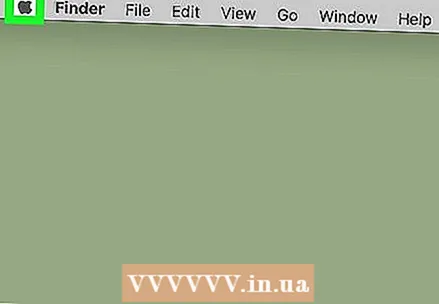 অ্যাপল মেনু খুলুন
অ্যাপল মেনু খুলুন 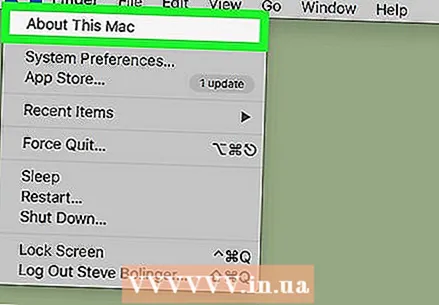 ক্লিক করুন এই ম্যাক সম্পর্কে. এই বিকল্পটি ড্রপ-ডাউন মেনুতে অবস্থিত। একটি পপ-আপ উইন্ডো প্রদর্শিত হবে।
ক্লিক করুন এই ম্যাক সম্পর্কে. এই বিকল্পটি ড্রপ-ডাউন মেনুতে অবস্থিত। একটি পপ-আপ উইন্ডো প্রদর্শিত হবে।  ক্লিক করুন সিস্টেমের সংক্ষিপ্ত বিবরণ .... এই ম্যাক উইন্ডোটির নীচে এই বিকল্পটি পাওয়া যাবে। আপনি যখন এটি করবেন, একটি নতুন উইন্ডো খুলবে।
ক্লিক করুন সিস্টেমের সংক্ষিপ্ত বিবরণ .... এই ম্যাক উইন্ডোটির নীচে এই বিকল্পটি পাওয়া যাবে। আপনি যখন এটি করবেন, একটি নতুন উইন্ডো খুলবে। - ম্যাকোসের পুরানো সংস্করণগুলিতে ক্লিক করুন অধিক তথ্য… এই উইন্ডোতে।
 "হার্ডওয়্যার" শিরোনামের অধীনে বিভাগটি প্রসারিত করুন। এটি করতে ডানদিকে নির্দেশ করে ত্রিভুজটিতে ক্লিক করুন
"হার্ডওয়্যার" শিরোনামের অধীনে বিভাগটি প্রসারিত করুন। এটি করতে ডানদিকে নির্দেশ করে ত্রিভুজটিতে ক্লিক করুন  "ব্লুটুথ" সাব-শিরোনামটি সন্ধান করুন। "ব্লুটুথ" উপ-শিরোনামের জন্য "হার্ডওয়্যার" শিরোনামের নীচে দেখুন। এই সাবহেডিংটি হার্ডওয়্যার বিকল্পগুলির তালিকার শীর্ষে থাকা উচিত।
"ব্লুটুথ" সাব-শিরোনামটি সন্ধান করুন। "ব্লুটুথ" উপ-শিরোনামের জন্য "হার্ডওয়্যার" শিরোনামের নীচে দেখুন। এই সাবহেডিংটি হার্ডওয়্যার বিকল্পগুলির তালিকার শীর্ষে থাকা উচিত। - আপনি যদি এখানে কোনও "ব্লুটুথ" সাব হেডিং না দেখেন তবে আপনার ম্যাকটিতে অন্তর্নির্মিত ব্লুটুথ নেই।
 আপনার ম্যাকের ব্লুটুথ রয়েছে তা নিশ্চিত করুন। আপনি যখন "ব্লুটুথ" উপ-শিরোনামটি দেখেন, এটি নির্বাচন করতে একবার ক্লিক করুন। শিরোনামটি ক্লিক করার পরে আপনি যদি পর্দার ডানদিকে ব্লুটুথ তথ্য দেখতে পান তবে আপনার ম্যাকটি ব্লুটুথ ব্লুটুথ করেছে। যদি তা না হয় তবে আপনি আপনার ম্যাকটিতে ব্লুটুথ ব্যবহার করতে পারবেন না।
আপনার ম্যাকের ব্লুটুথ রয়েছে তা নিশ্চিত করুন। আপনি যখন "ব্লুটুথ" উপ-শিরোনামটি দেখেন, এটি নির্বাচন করতে একবার ক্লিক করুন। শিরোনামটি ক্লিক করার পরে আপনি যদি পর্দার ডানদিকে ব্লুটুথ তথ্য দেখতে পান তবে আপনার ম্যাকটি ব্লুটুথ ব্লুটুথ করেছে। যদি তা না হয় তবে আপনি আপনার ম্যাকটিতে ব্লুটুথ ব্যবহার করতে পারবেন না।
পদ্ধতি 3 এর 3: লিনাক্সে
 টার্মিনালটি খুলুন। টার্মিনাল অ্যাপ্লিকেশন আইকনটিতে ক্লিক করুন বা ডাবল ক্লিক করুন। এটিকে দেখতে একটি সাদা স্কোরের সাথে একটি কালো স্কোয়ারের মতো দেখাচ্ছে।
টার্মিনালটি খুলুন। টার্মিনাল অ্যাপ্লিকেশন আইকনটিতে ক্লিক করুন বা ডাবল ক্লিক করুন। এটিকে দেখতে একটি সাদা স্কোরের সাথে একটি কালো স্কোয়ারের মতো দেখাচ্ছে। - লিনাক্সের বেশিরভাগ সংস্করণে আপনি কেবল ক্লিক করতে পারেন আল্ট+Ctrl+টি। টার্মিনাল উইন্ডো খুলতে।
 ব্লুটুথ অনুসন্ধান করার জন্য কমান্ডটি প্রবেশ করান। নিম্নলিখিত কমান্ড টাইপ করুন এবং টিপুন ↵ প্রবেশ করুন:
ব্লুটুথ অনুসন্ধান করার জন্য কমান্ডটি প্রবেশ করান। নিম্নলিখিত কমান্ড টাইপ করুন এবং টিপুন ↵ প্রবেশ করুন: sudo lsusb | গ্রেপ ব্লুটুথ
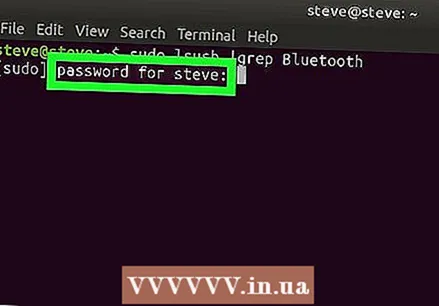 আপনার পাসওয়ার্ড লিখুন. যখন অনুরোধ করা হয়, আপনি আপনার কম্পিউটারে লগ ইন করতে ব্যবহার করেন এমন পাসওয়ার্ডটি প্রবেশ করুন। তারপরে টিপুন ↵ প্রবেশ করুন.
আপনার পাসওয়ার্ড লিখুন. যখন অনুরোধ করা হয়, আপনি আপনার কম্পিউটারে লগ ইন করতে ব্যবহার করেন এমন পাসওয়ার্ডটি প্রবেশ করুন। তারপরে টিপুন ↵ প্রবেশ করুন.  ফলাফল দেখুন। আপনি যদি পরের লাইনে কোনও ব্লুটুথ ডিভাইসের নাম এবং নির্মাতাকে দেখতে পান তবে আপনার কম্পিউটারে ব্লুটুথ ইনস্টল করা আছে।
ফলাফল দেখুন। আপনি যদি পরের লাইনে কোনও ব্লুটুথ ডিভাইসের নাম এবং নির্মাতাকে দেখতে পান তবে আপনার কম্পিউটারে ব্লুটুথ ইনস্টল করা আছে। - যদি একটি খালি লাইন উপস্থিত হয়, আপনার কম্পিউটারে কোনও ব্লুটুথ ইনস্টল করা নেই।
- নোট করুন যে লিনাক্সের কিছু সংস্করণ বিল্ট-ইন ব্লুটুথ অ্যাডাপ্টারগুলিকে সমর্থন করে না।
পরামর্শ
- আপনার কম্পিউটারে যদি অন্তর্নির্মিত অ্যাডাপ্টার না থাকে, আপনি ব্লুটুথ ব্যবহার করতে আপনার কম্পিউটারে ইউএসবি সংযোগ সহ একটি ব্লুটুথ অ্যাডাপ্টার sertোকাতে পারেন।
সতর্কতা
- লিনাক্স সবসময় ব্লুটুথ অ্যাডাপ্টার এবং ডঙ্গলগুলি চিনতে পারে না, বিশেষত আপনার যদি কম্পিউটারের একটি পুরোনো মডেল থাকে।